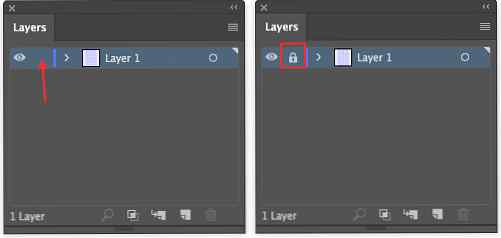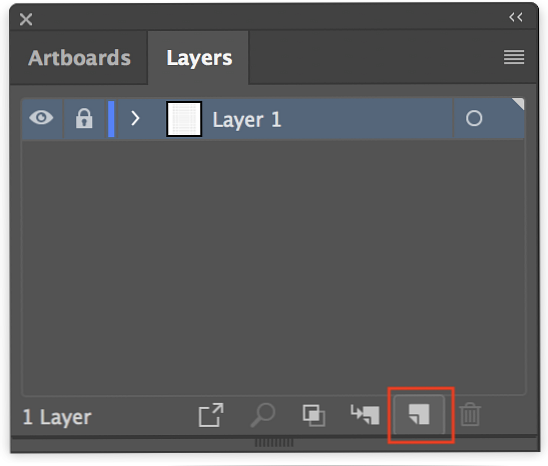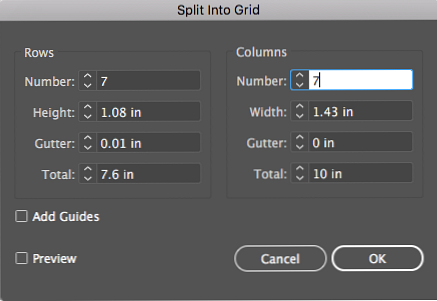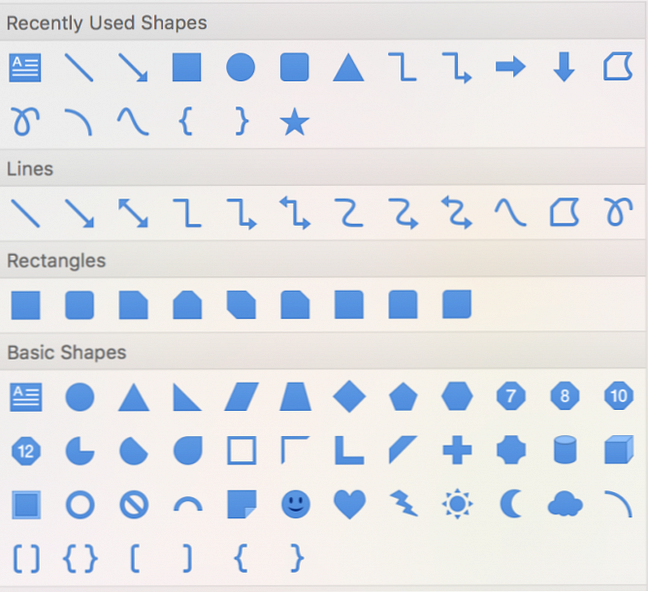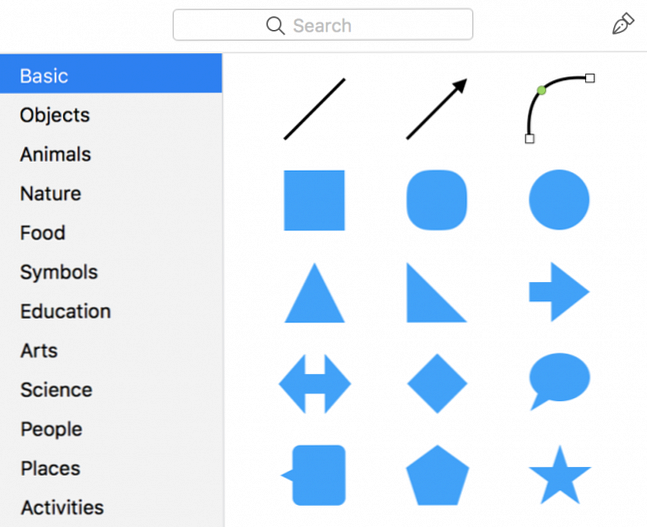Come iniziare a creare i propri modelli di diario di proiettili

Il sistema Bullet Journal si occupa di tenere un diario manoscritto, ma ciò non vuol dire che non è possibile utilizzare gli strumenti digitali per semplificare il processo di creazione dei layout di Bullet Journal.
Con applicazioni di progettazione avanzate come Illustrator o strumenti di base come Microsoft PowerPoint e Keynote di Apple, puoi creare facilmente i tuoi modelli e concentrarti su come fare le cose. Ecco cosa ti servirà per creare i tuoi modelli Bullet Journal.
1. Carta punteggiata digitale
Le riviste a griglia tratteggiate sono tra le scelte più popolari per gli appassionati di Bullet Journal. Se si desidera progettare i modelli con questa griglia in mente o pianificare la stampa dei modelli, è possibile generare carta digitale tratteggiata con Incompetech.

Se sei un purista di Bullet Journal e vuoi aderire al famoso giornale A5 Leuchtturm, avrai bisogno di 39 punti in giù e 27 punti in tutto. Per generare un lato di un diario A5 con Incompetech, puoi utilizzare le seguenti specifiche:
- Dimensioni della pagina: 5,8 x 8,3
- Confine minimo: 0,25 pollici
- Peso del punto: 1 punto
- Spaziatura della griglia: 5 punti per pollice
Finirai con una riga in più, ma è abbastanza vicina e puoi sempre rimuovere la riga in più in Illustrator.
Il file finale viene salvato come PDF, che puoi utilizzare nella tua app vettoriale come base per i tuoi modelli.
Se hai intenzione di stamparli e metterli in un raccoglitore, puoi usare le stesse specifiche come sopra con una pagina A4 o lettera, per ottenere le stesse dimensioni.
2. App di design
Ora sei finalmente pronto per progettare i tuoi layout, con diverse opzioni tra cui scegliere in base alle tue capacità di progettazione.
Ti consigliamo di stampare a mano la griglia tratteggiata e di tracciare a mano il layout di base per capire dove andrà tutto.
Non deve essere bello, ma questo è un buon modo per avere un'idea di base di ciò che vuoi che sia il tuo modello.
Adobe Illustrator
Un modo semplice per creare i propri modelli di Bullet Journal è utilizzare un'app vettoriale come Adobe Illustrator. Se sei già un membro Adobe Creative Cloud 5 Motivi per acquistare Adobe Creative Cloud 5 Motivi per acquistare Adobe Creative Cloud Adobe Creative Cloud offre molti vantaggi. Abbiamo compilato un elenco di motivi per investire in Adobe Creative Cloud finché è ancora possibile. Per saperne di più, la scelta è un gioco da ragazzi.
Illustrator semplifica la creazione di tabelle che è possibile utilizzare per creare i layout mensili e settimanali. Per iniziare, apri il PDF che hai generato da Incompetech in Illustrator.
- (Opzionale) Seleziona tutti i punti usando la scorciatoia da tastiera Ctrl / Cmd + A e raggrupparli usando la scorciatoia da tastiera Ctrl / Cmd + G.
- Apri il pannello dei livelli andando a Finestra > Livelli.
- Seleziona la casella come mostrato di seguito nella schermata per bloccare il livello. Se fatto correttamente, dovresti vedere l'icona di un lucchetto. Ciò ti impedirà di spostare inavvertitamente i punti.
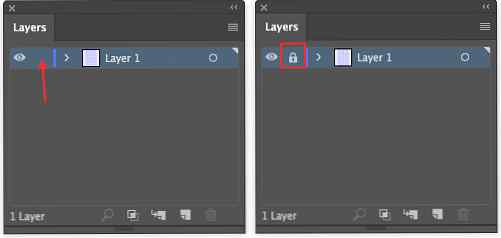
Ora puoi iniziare a progettare i tuoi layout. È possibile creare una griglia mensile, ad esempio, in pochi semplici passaggi (ricordarsi di selezionare Orientamento orizzontale quando si crea il nuovo documento):
- Dopo aver selezionato il pannello dei livelli, fare clic su Nuovo strato icona.
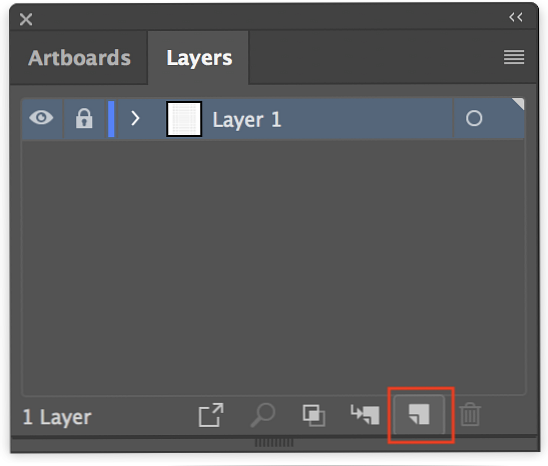
- Vai a vista > Aggancia al punto e assicurati che sia attivato, così le tue forme si agganciano alla griglia tratteggiata.
- Disegna un rettangolo usando il Strumento rettangolo (Scorciatoia da tastiera M).
- Con il rettangolo selezionato, vai a Oggetto > Sentiero > Diviso in griglia.
- Nella finestra di dialogo che si apre, scegli il numero di righe e colonne che desideri. (Se stai creando un calendario mensile con i giorni della settimana elencati in alto, seleziona sette colonne e sette file.)
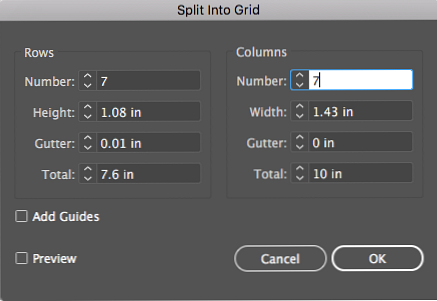
La griglia è in realtà composta da singole caselle, quindi è possibile selezionare l'intera riga superiore utilizzando lo strumento Seleziona (scelta rapida da tastiera V). Fai clic e trascina il mouse sulla prima fila di riquadri, quindi utilizza il punto di ancoraggio al centro per restringere la dimensione dei rettangoli per i giorni della settimana.

Utilizzare lo strumento testo per aggiungere i giorni della settimana e le date del numero per il mese e lo strumento di riempimento per modificare il colore delle date significative. (È possibile selezionare una combinazione di colori per il Bullet Journal utilizzando Adobe Color.)
Puoi anche essere creativo con l'uso delle forme in Illustrator, cambiare le cose con altre forme come poligoni e cerchi e persino creare le tue forme usando gli strumenti penna o tracciatore.
Usare un'applicazione vettoriale significa che puoi lavorare velocemente 8 Suggerimenti di Adobe Illustrator per aiutarti a progettare più velocemente 8 Suggerimenti di Adobe Illustrator per aiutarti a progettare più velocemente Adobe Illustrator ha molti modi per semplificare o automatizzare attività complesse. Questi suggerimenti e trucchi di Adobe Illustrator ti aiuteranno a progettare più velocemente che mai. Leggi di più, duplicando facilmente i layout per ogni mese e duplicando le forme ripetitive all'interno di un layout. E se non vuoi pagare per un'applicazione vettoriale, ci sono un sacco di alternative gratuite decenti ad Adobe Illustrator Le 8 migliori alternative gratuite per Adobe Illustrator basate su browser Le 8 migliori alternative gratuite per Adobe Illustrator basate su browser Se Adobe Illustrator è troppo costoso per il tuo budget, ci sono molte alternative gratuite di Adobe Illustrator basate su browser che puoi provare. Leggi di più .
Se hai un iPad Pro o 6th Gen che supporta Apple Pencil, ci sono molti modi in cui puoi disegnare a mano i tuoi modelli, ma con l'ulteriore vantaggio delle app che rendono facile disegnare linee rette.
Microsoft PowerPoint o Apple Keynote
Se trovi Adobe Illustrator travolgente o non vuoi pagare per accedere al programma. ci sono un sacco di app che probabilmente hai già sul tuo computer come Microsoft PowerPoint Crea il tuo modello PDF personalizzato per la pianificazione di qualsiasi cosa Crea il tuo modello PDF personalizzato per la pianificazione di qualsiasi cosa I modelli sono dispositivi vitali che puoi utilizzare praticamente per qualsiasi situazione della vita. Quando arriva la situazione speciale, puoi creare il tuo modello? È facile. Ti mostriamo come. Ulteriori informazioni e Apple Keynote 10 Suggerimenti e trucchi per presentazioni Keynote stupefacenti su Mac 10 Suggerimenti e trucchi per presentazioni Keynote stupefacenti su Mac Se si utilizza Keynote su Mac, è necessario conoscere questi suggerimenti e trucchi essenziali per far risaltare le presentazioni Keynote. Leggi di più .
Ogni programma ha forme, linee e la possibilità di creare tabelle. E puoi salvare i tuoi modelli come file PDF.
- In PowerPoint, fai clic su Inserire scheda e troverai l'opzione per aggiungere tabelle, forme, icone, immagini e altro.
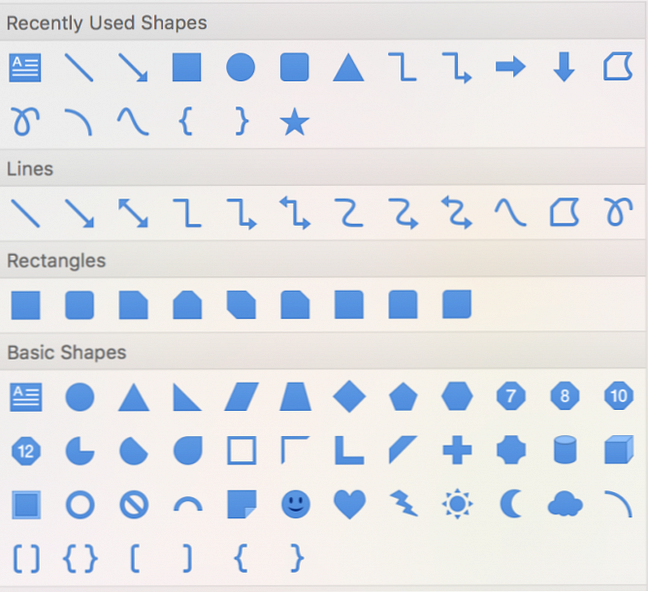
- In Keynote, fai clic su Inserire nel menu per aggiungere tabelle, forme, linee e immagini.
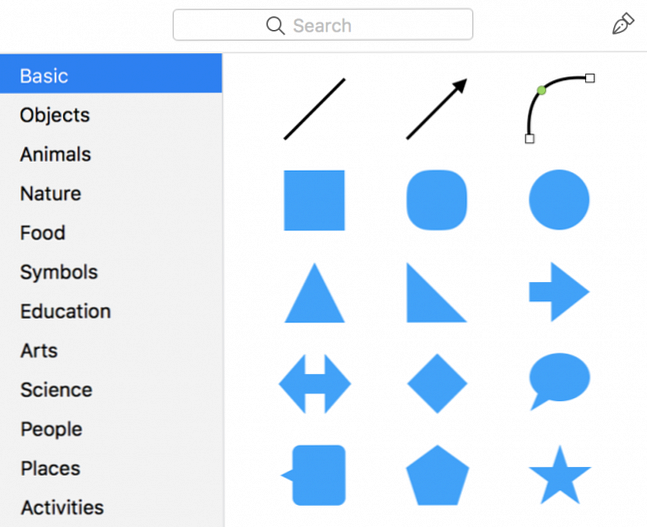
In entrambi i programmi, puoi anche trovare le opzioni di formattazione per le tue forme. È possibile modificare il colore di riempimento e la trasparenza, il colore e il tipo di tratto e inoltre è possibile aggiungere elementi di design come ombre esterne.

Entrambe le app facilitano l'allineamento di forme e testo, con elementi del tuo design che si inseriscono perfettamente.

3. Adesivi e caratteri
I Bullet Journals sono fatti per essere produttivi e tenere traccia della tua lista di cose da fare. Ma non c'è nulla di male nel renderlo bello.
Quando mantieni un diario digitale per proiettili non solo ti risparmia tempo ma ti dà anche la possibilità di usare facilmente icone e adesivi digitali. Puoi usarli per rendere i tuoi modelli più belli indipendentemente dalle tue capacità creative.
Puoi trovare file PNG digitali su mercati di graphic design come Creative Market (tieni d'occhio i loro omaggi settimanali) o Pixabay completamente gratuito.

Puoi anche trovare file di icone su siti come The Noun Project e font interessanti su siti come FontSquirrel.
Assicurati che tutto ciò che scarichi sia in formato PNG. È quindi possibile posizionarli sul modello senza oscurare la griglia tratteggiata o qualsiasi altra cosa sul layout.
Uso dei modelli di journal di proiettili
Quando si tratta di utilizzare i modelli, è possibile stamparli e inserirli in un raccoglitore.
Se preferisci mantenere l'intero processo digitale, hai due opzioni principali. Puoi importarli in un'app mobile per prendere appunti 5 App di scrittura a mano per le note visive: fare affidamento su iOS 5 App per la scrittura a mano per appunti visivi: prendere su iOS Cerchi le migliori app di grafia per iOS? Queste app ti consentono di prendere appunti scritti a mano come preferisci. Leggi di più e scrivi direttamente sul tuo modello con uno stilo. Hai un iPad Pro o iPad di sesta generazione che supporti Apple Pencil? GoodNotes 4 è una popolare app a pagamento che viene utilizzata da molti appassionati di Bullet Journal. Un'altra scelta popolare per la creazione di modelli e scarabocchi è l'app per iPad Procreate.
Oppure puoi creare un PDF modificabile. Una volta salvato il tuo PDF, vai su PDFEscape:
- Dopo aver caricato il PDF, fai clic su Campo modulo e selezionare Testo o Testo Paragrafo.
- Fai clic e trascina per inserire i campi ovunque tu voglia essere in grado di digitare il testo.
- Fai clic sul pulsante di download verde.

È quindi possibile aprire il PDF nel browser o nell'editor PDF di propria scelta e digitare le informazioni.
E non dimenticare: quando inizi a disegnare i tuoi modelli, puoi sempre rivolgerti a Instagram o Pinterest per ulteriori ispirazione su Bullet Journal 4 Luoghi per trovare ispirazione per il tuo Bullet Journal 4 Luoghi per trovare ispirazione per il tuo Bullet Journal Guida introduttiva a un proiettile la rivista può essere travolgente all'inizio, ma la community di bullet journal online è incredibilmente attiva e piena di ispirazione. Leggi di più .
Scopri di più su: Adobe Illustrator, Bullet Journal, Microsoft PowerPoint.